O que saber
- As contas do YouTube podem ser removidas permanentemente usando um navegador da web ou aplicativo móvel.
- Excluir uma conta do YouTube remove seus vídeos, mas não pode remover comentários que você deixou na web usando essa conta.
- Excluir toda a sua conta do Google é a única maneira de remover completamente todos os vestígios de suas atividades no YouTube.
Neste artigo, você aprenderá como excluir permanentemente uma conta do YouTube da web e do aplicativo, além de como excluir uma conta do Google associada.
Como excluir permanentemente sua conta do YouTube usando um navegador
É fácil excluir sua conta do YouTube e fazer com que todo o conteúdo desapareça, sem deixar de manter sua conta do Google. Para excluir permanentemente sua conta do YouTube (incluindo todos os seus vídeos e outros dados) do YouTube.com na web:
-
Faça login em sua conta do YouTube em YouTube.com em um navegador e selecione seu ícone da conta do usuário no canto superior direito da tela.
-
Selecione Definições no menu suspenso.
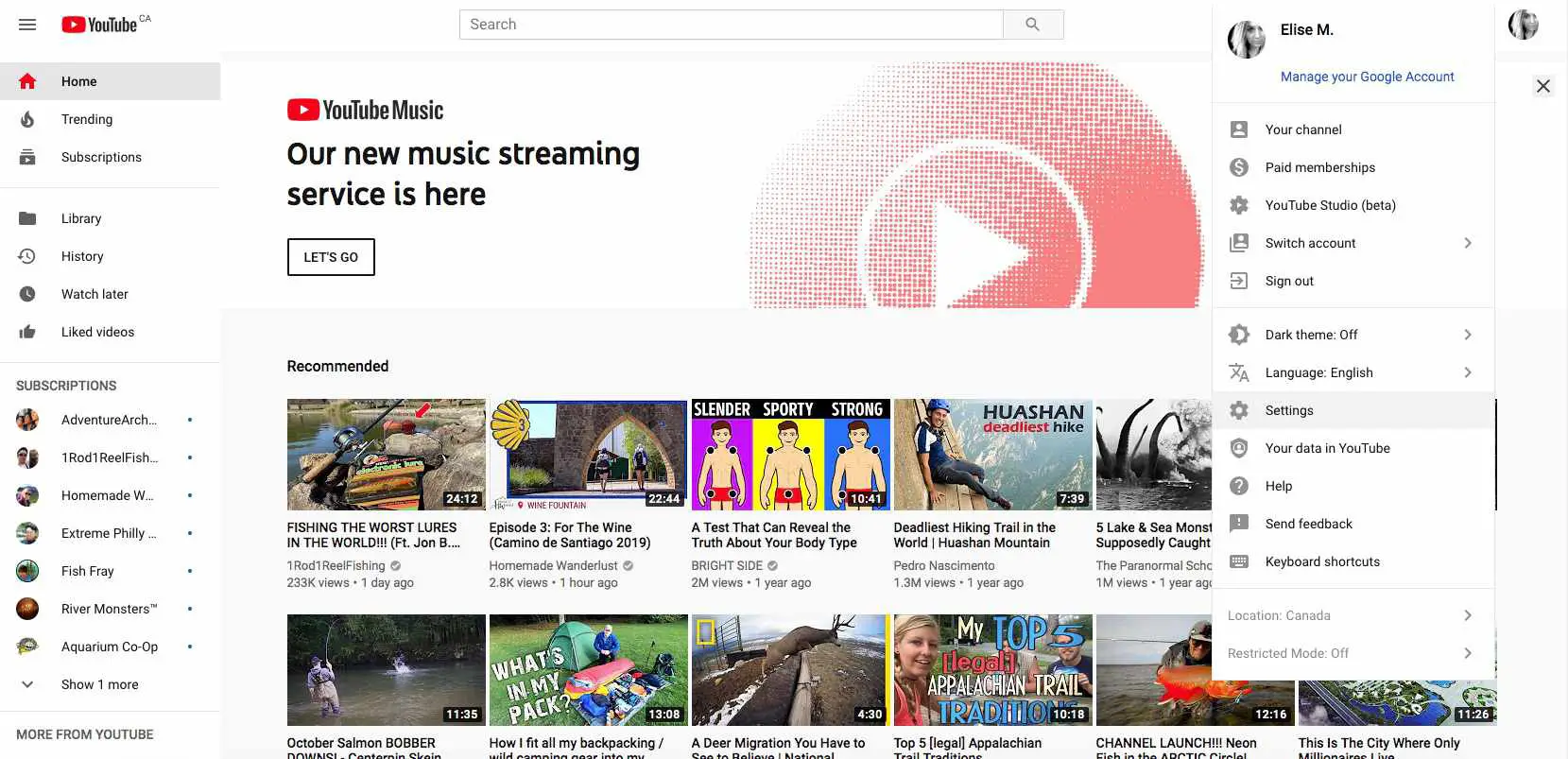
-
Selecione Visualize ou altere as configurações da sua conta do Google no conta do Google seção.
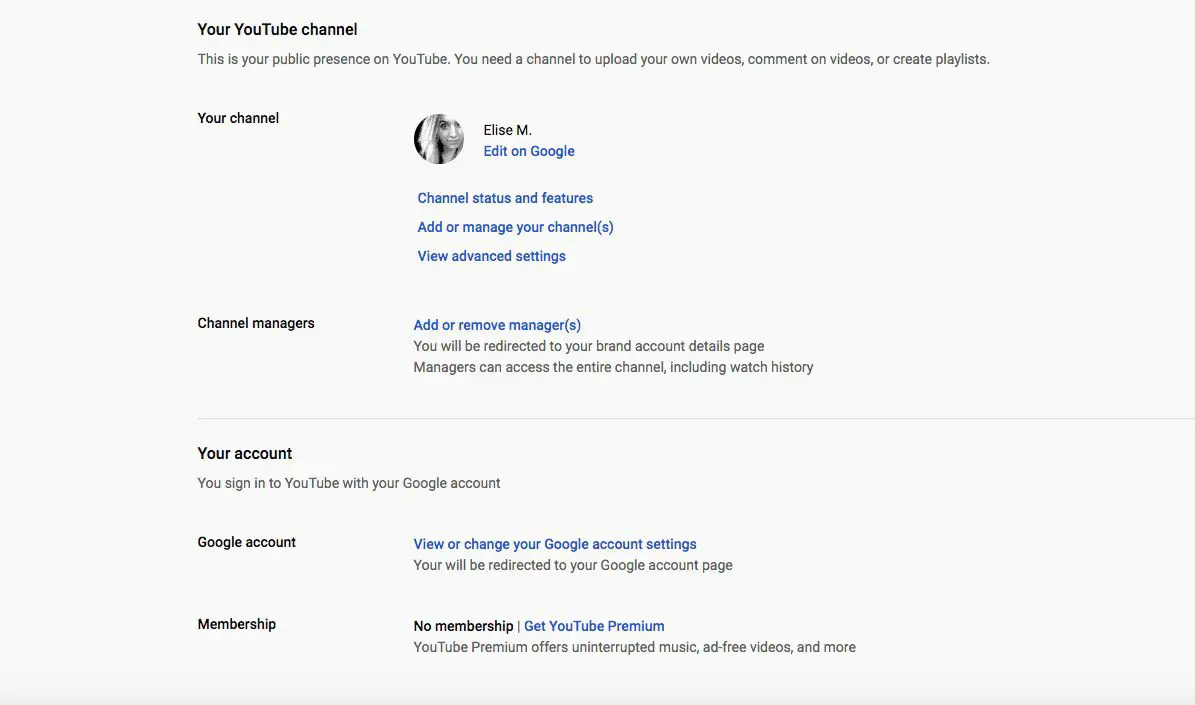
-
Selecione Gerenciar seus dados e personalização no Privacidade e personalização seção.
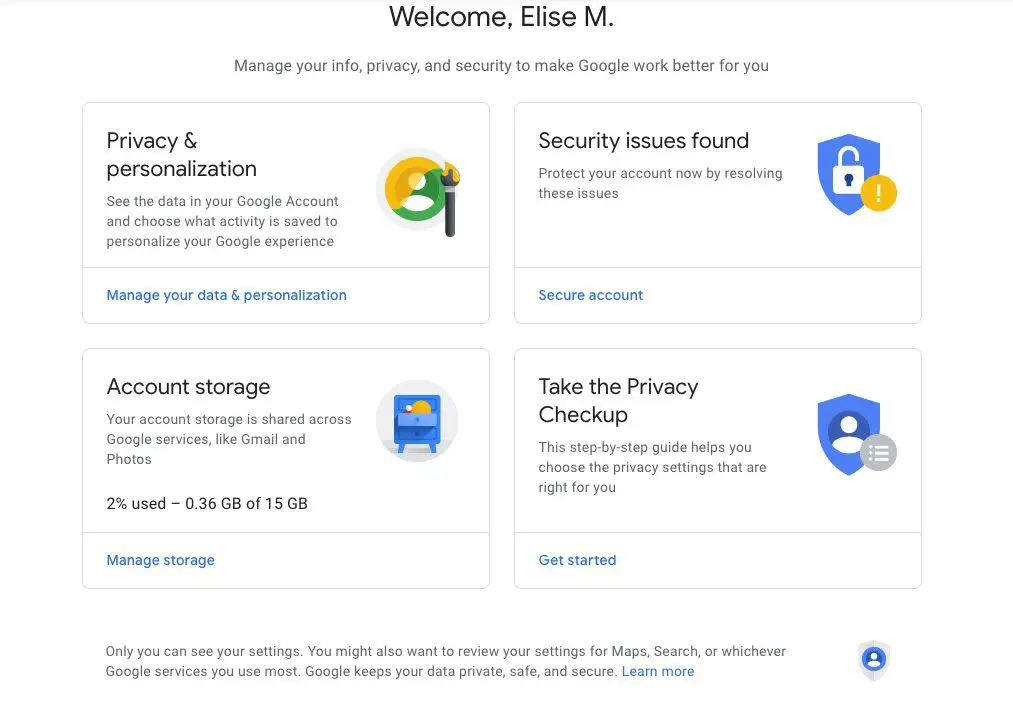
-
Role para baixo até o Baixe, exclua ou faça um plano para seus dados seção e selecione Exclua um serviço ou sua conta.
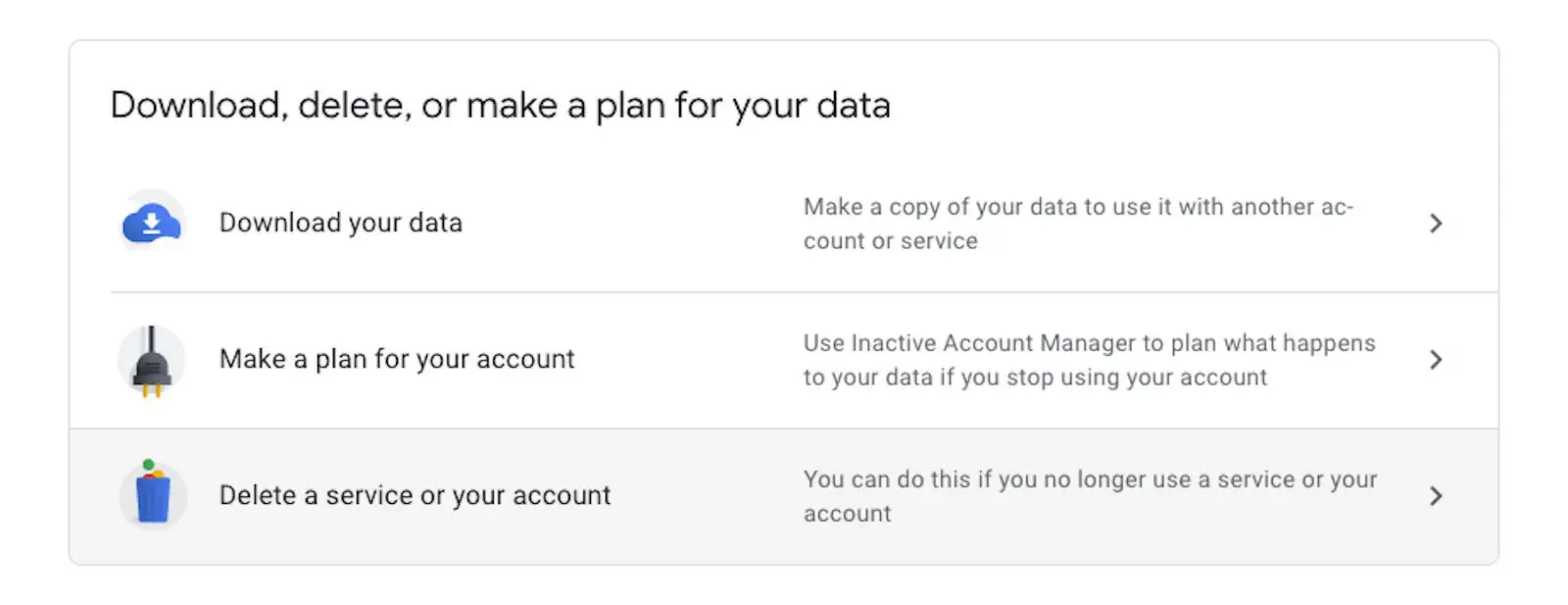
-
Selecione Excluir um serviço no Excluir um serviço do Google seção.
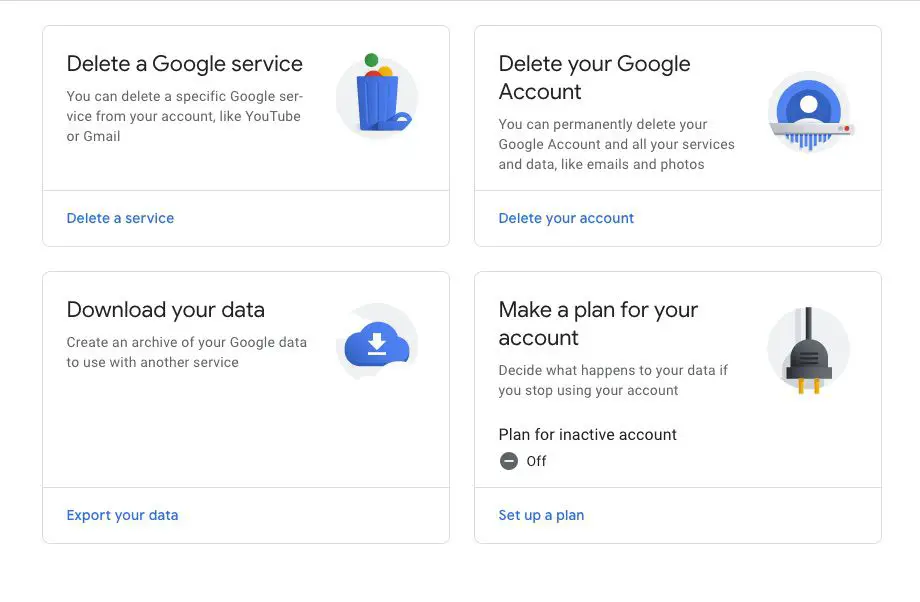
-
Opcionalmente, selecione Baixar dados se você deseja salvar seus dados do YouTube antes de excluir permanentemente sua conta. Você pode marcar ou desmarcar a lista de serviços do Google que você possui atualmente para fazer download de dados. Você também pode selecionar o tipo de arquivo e o método de entrega.
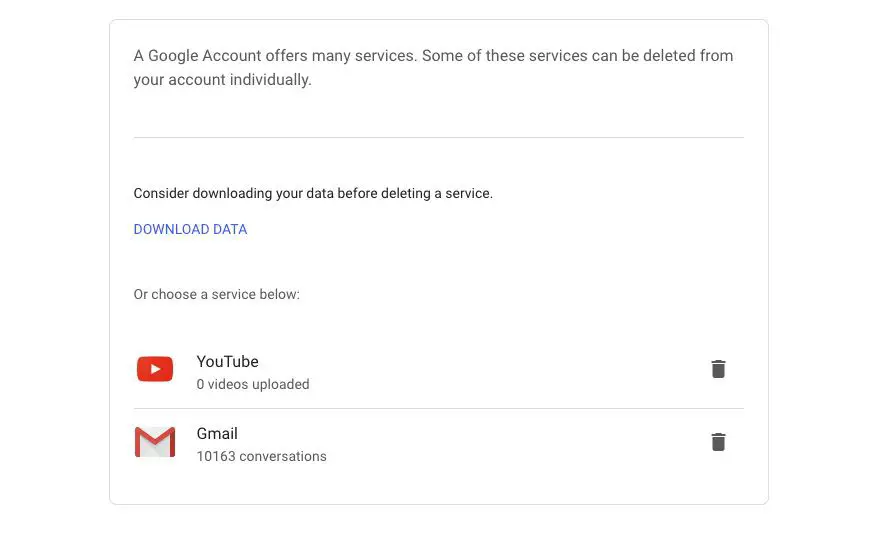
-
Selecione os ícone de lata de lixo que aparece ao lado YouTube. Você pode ser solicitado a fazer login em sua conta para verificação novamente.
-
Selecione Eu quero excluir permanentemente meu conteúdo para excluir sua conta do YouTube e todo o seu conteúdo.
-
Para prosseguir com a exclusão, marque a caixa para confirmar ao Google que você entende o que está sendo excluído e selecione Excluir meu conteúdo. Se você não tem certeza de que está pronto para excluir, selecione Eu quero esconder meu canal em vez disso, para que sua atividade e conteúdo do YouTube sejam definidos como privados.
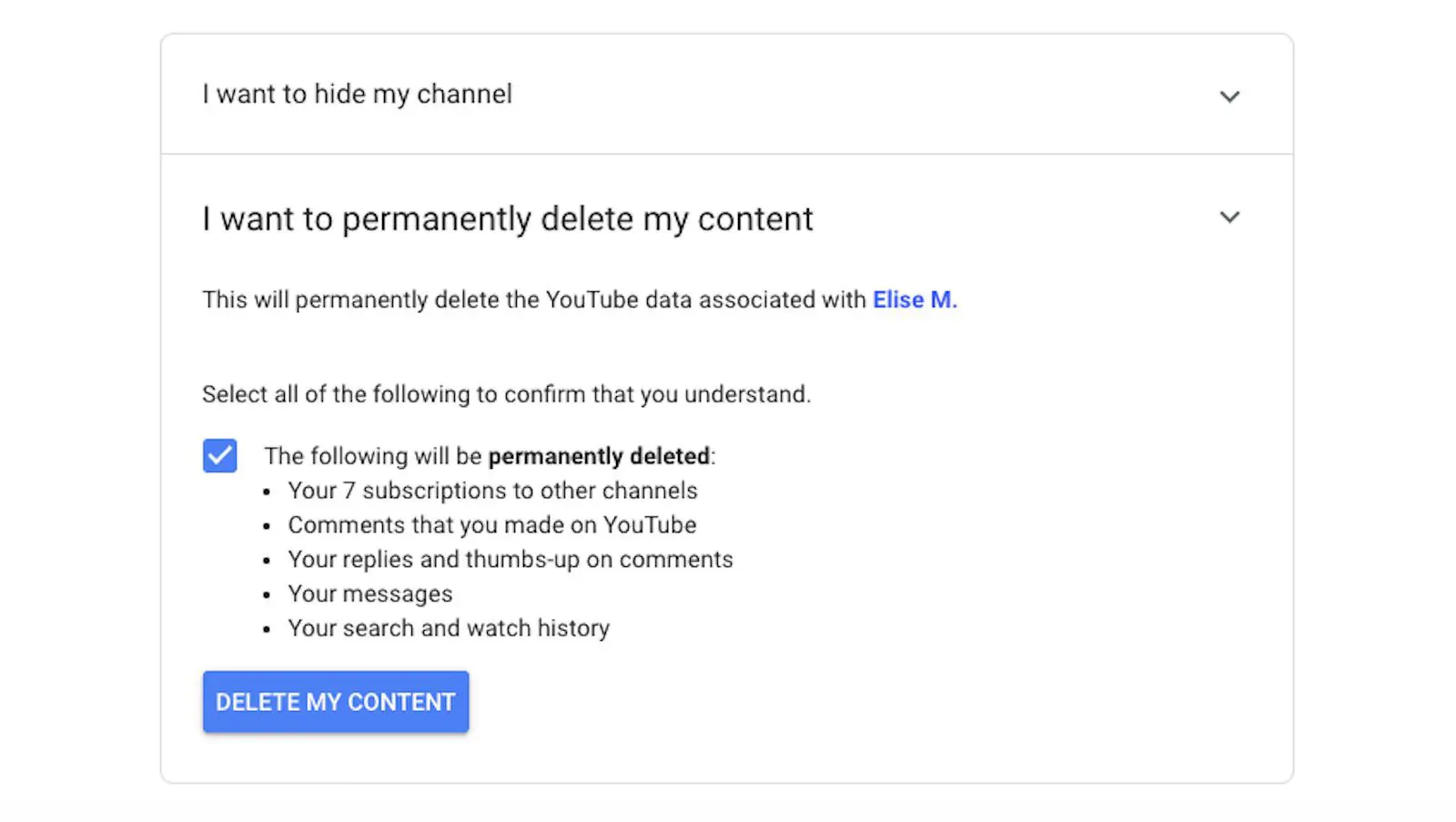
Depois de clicar Excluir meu conteúdo, a ação não pode ser desfeita.
Como excluir sua conta do YouTube no aplicativo
Você também pode excluir seu conteúdo e dados do YouTube usando o aplicativo do YouTube.
-
Abra o aplicativo do YouTube e toque no seu ícone da conta do usuário no canto superior direito da tela.
-
Tocar Gerenciar sua conta do Google.
-
Tocar Preferências de conta.
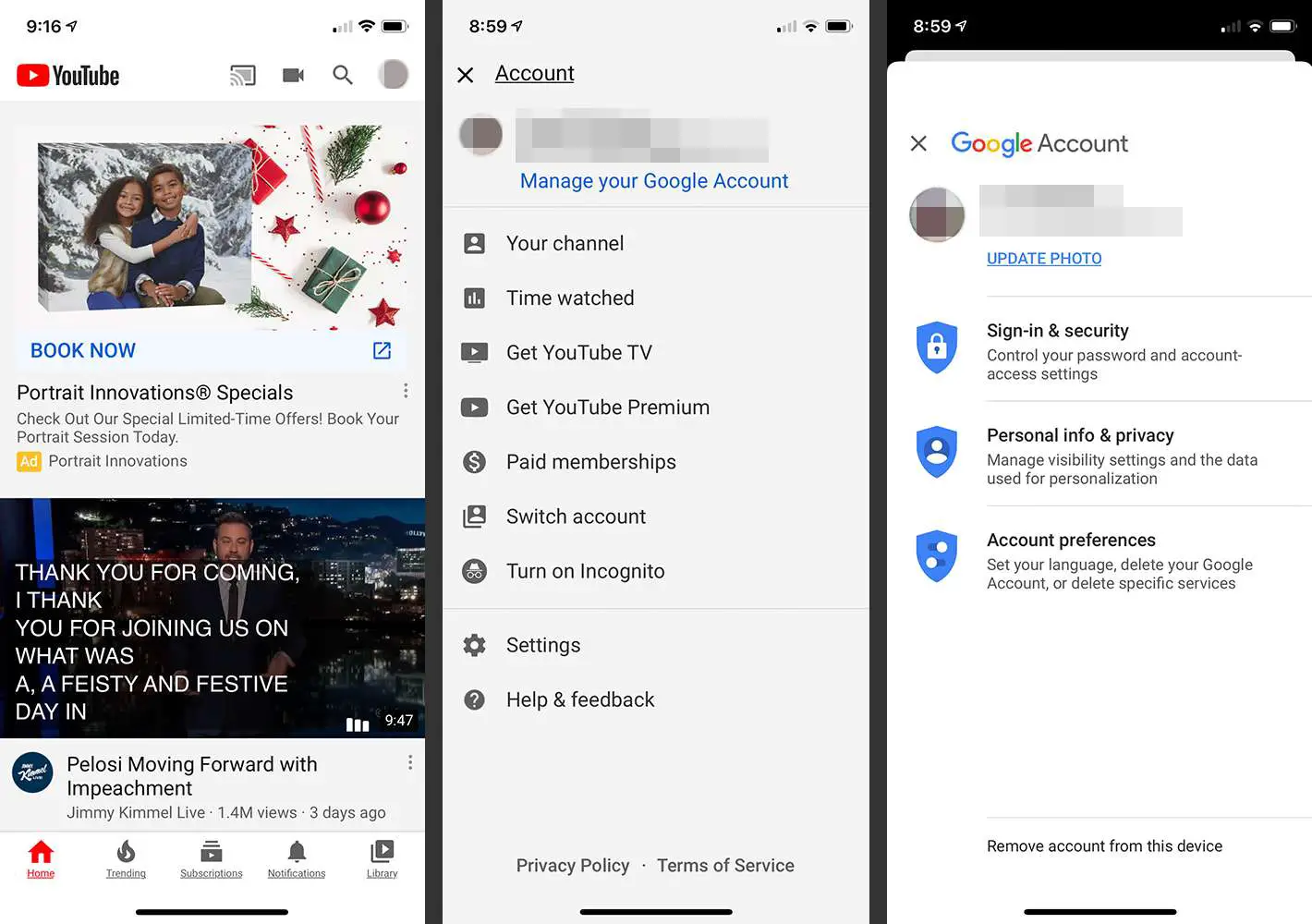
-
Tocar Excluir serviços do Google. Você será solicitado a fazer login em sua conta para verificar se é você.
-
Selecione os cesto de lixo ícone que aparece ao lado YouTube. Novamente, você pode ser solicitado a fazer login em sua conta para verificação.
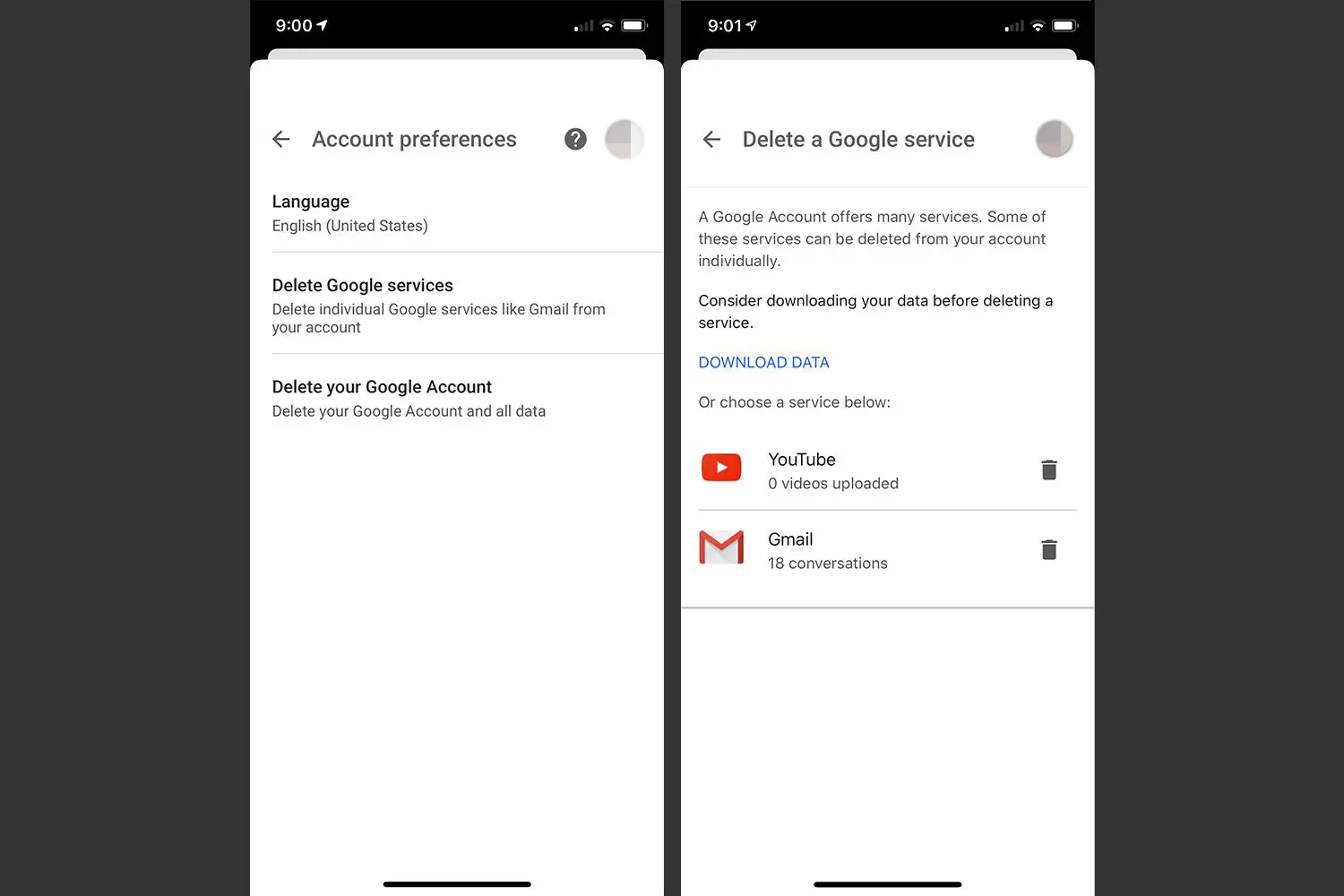
-
Tocar Eu quero excluir permanentemente meu conteúdo se tiver certeza de que deseja excluir sua conta do YouTube e todo o seu conteúdo. Se não, selecione Eu quero esconder meu canal para que sua atividade e conteúdo no YouTube sejam definidos como privados.
-
Se quiser prosseguir com a exclusão, marque a caixa para confirmar ao Google que você entende o que está sendo excluído e toque em Excluir meu conteúdo.
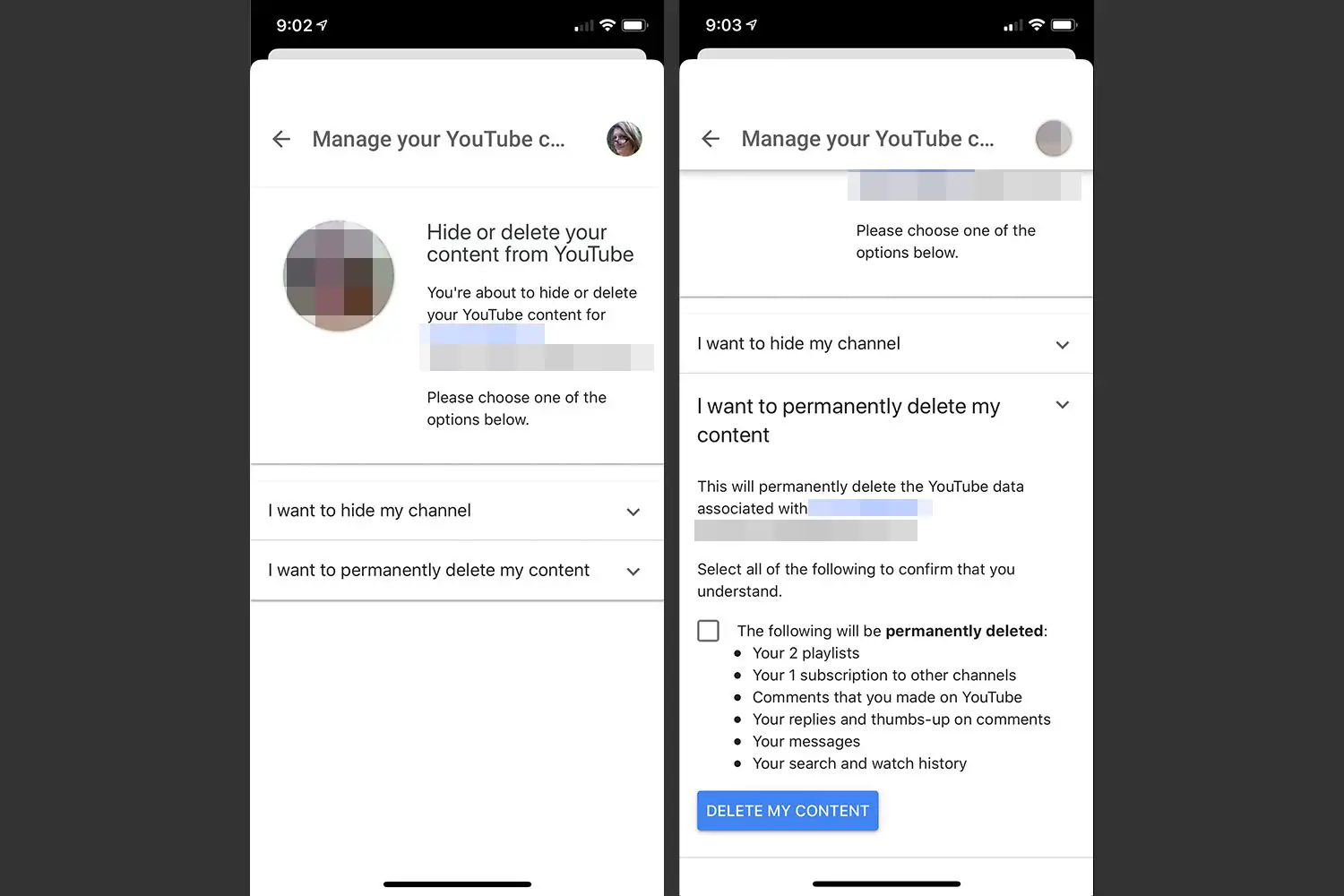
Essa ação não pode ser desfeita.
Como excluir sua conta do Google associada para remover todos os vestígios de atividades do YouTube
Mesmo se você excluir seu conteúdo e dados do YouTube, contanto que mantenha sua conta do Google, você ainda tem tecnicamente uma conta do YouTube, mas sem conteúdo do YouTube ou rastro de atividade anterior no YouTube. No entanto, comentários que você postou ou outras atividades relacionadas podem permanecer na Internet enquanto sua conta do Google associada estiver ativa. Excluir todo o conteúdo do YouTube geralmente é suficiente, mas se você realmente quiser ir além e excluir toda a sua conta do Google, incluindo todos os dados de outros produtos do Google que você usa, siga estas etapas. Excluir sua conta do Google não é recomendado se você ainda quiser usar o Gmail, Google Drive, Google Docs ou qualquer outro produto do Google.
-
Faça login em sua conta do YouTube e selecione seu ícone da conta do usuário.
-
Selecione Definições no menu suspenso.
-
Selecione Visualize ou altere as configurações da sua conta do Google no conta do Google seção.
-
Selecione Gerenciar seus dados e personalização no Privacidade e personalização seção.
-
Role para baixo até o Baixe, exclua ou faça um plano para seus dados seção e selecione Exclua um serviço ou sua conta.
-
Selecione Exclua sua conta do Google. Faça login em sua conta para verificação.
-
Leia as informações na tela para entender o que será excluído. Marque as caixas de seleção para confirmar e selecione Deletar conta.
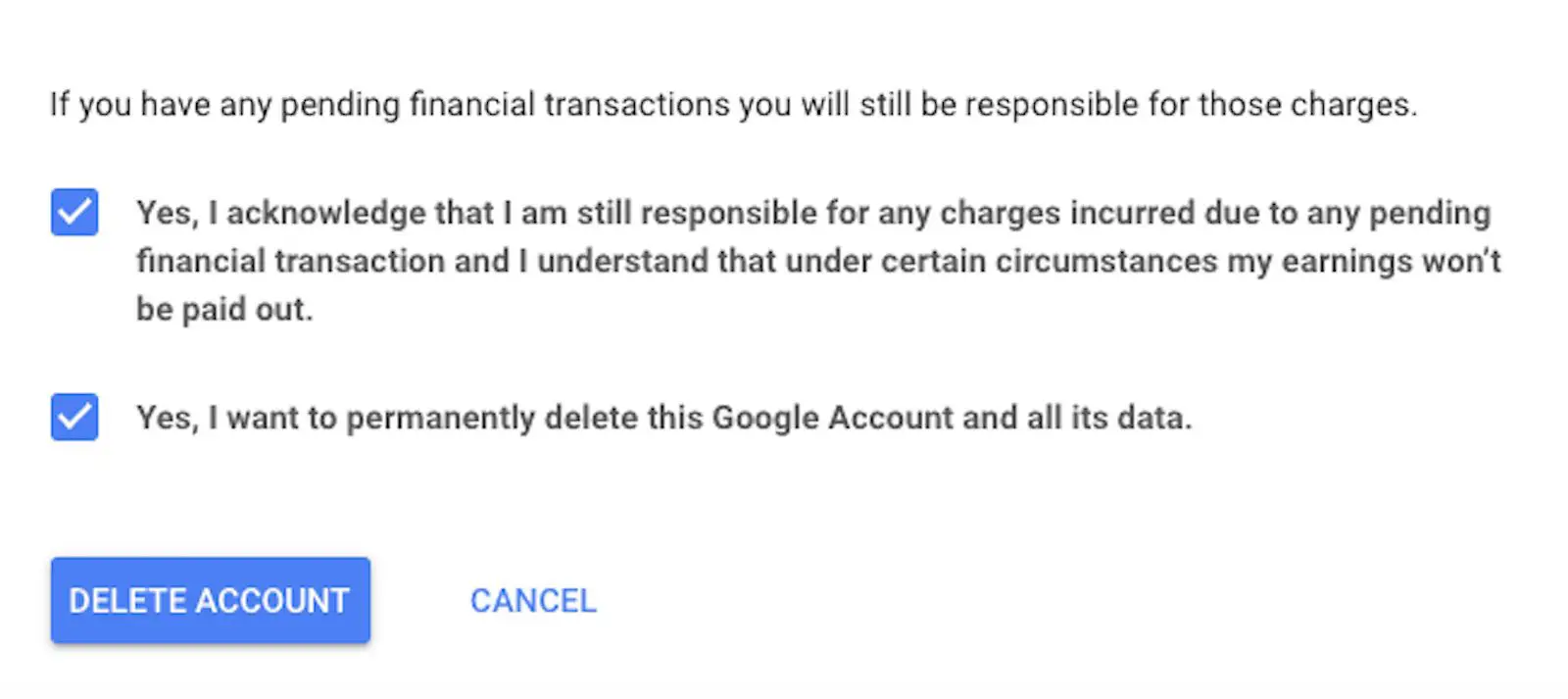
Isso não só exclui sua conta do Google, mas também todos os dados que você usa em outros produtos do Google. Essa ação não pode ser desfeita.